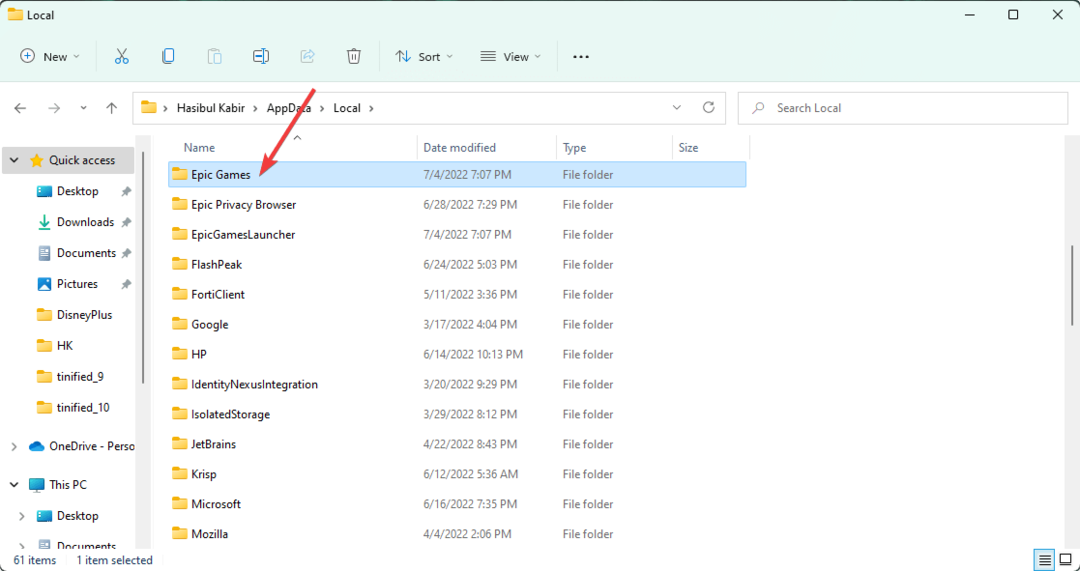L'esecuzione dello strumento di risoluzione dei problemi di Windows Update dovrebbe essere una prima chiamata
- Alcuni lettori affrontano l'errore 0x80042001, che rende impossibile completare correttamente un aggiornamento.
- Per la maggior parte degli utenti, i problemi con i componenti di aggiornamento causeranno l'errore e il ripristino di questi componenti dovrebbe essere efficace.

XINSTALLARE CLICCANDO SUL FILE DI DOWNLOAD
- Scarica Fortect e installalo sul tuo computer.
- Avvia il processo di scansione dello strumento per cercare file corrotti che sono la fonte dei problemi.
- Fare clic con il tasto destro su Avvia riparazione per risolvere problemi di sicurezza e prestazioni del computer.
- Fortect è stato scaricato da 0 lettori questo mese.
Gli aggiornamenti di Windows vengono forniti con correzioni e patch di sicurezza, ma problemi di aggiornamento come l'errore 0x80042001 rendono impossibile l'esecuzione corretta del processo.
Se hai appena riscontrato l'errore, questo articolo ti guiderà attraverso le migliori soluzioni e ti mostrerà i probabili motivi per cui riscontri l'errore.
Perché ricevo l'errore di aggiornamento 0x80042001?
Dai nostri utenti che hanno riscontrato l'errore, deduciamo che una delle seguenti condizioni potrebbe attivarlo sui tuoi dispositivi Windows 11:
- Aggiorna gli errori del servizio – C'è una possibilità che il tuo i servizi di aggiornamento non sono in esecuzione correttamente o potrebbe non funzionare affatto.
- File di sistema corrotti – La maggior parte degli utenti con file di sistema danneggiati potrebbe riscontrare un errore, soprattutto se i file corrotti sono vitali per aggiornare i file.
Le soluzioni seguenti dovrebbero aiutarti a correggere l'errore.
Come posso correggere l'errore di aggiornamento di Windows 0x80042001?
Prima di entrare nelle soluzioni principali, dovresti provare queste due soluzioni alternative:
- Riavvia il dispositivo – Dopo un riavvio, alcuni dei processi problematici potrebbero arrestarsi e questo risolverà automaticamente l'errore.
- Disabilita il tuo antivirus – Alcuni lettori hanno osservato che l'antivirus potrebbe interferire con il processo di aggiornamento. Disabilitarlo durante l'esecuzione del processo potrebbe risolverlo.
Se non hai successo dopo le pre-soluzioni di cui sopra, procedi con i passaggi più dettagliati di seguito.
1. Esegui lo strumento di risoluzione dei problemi di aggiornamento
- Premere finestre + IO per aprire il Impostazioni app.
- Nel riquadro di destra, fare clic su Risoluzione dei problemi.

- Selezionare Altri strumenti per la risoluzione dei problemi.

- Clicca sul Correre opzione per Aggiornamento Windows, quindi segui le istruzioni per completare il processo di risoluzione dei problemi.

- Quando lo strumento di risoluzione dei problemi completa l'esecuzione, applicare i consigli e verificare che l'errore di aggiornamento 0x80042001 sia stato corretto.
2. Ripristina i componenti di Windows Update
- Premere finestre + R, tipo cmd, e colpisci Ctrl + Spostare + accedere.

- Digita i seguenti script per interrompere i componenti di Windows Update, colpendo accedere dopo ognuno.
inizio netto wuauservnet stop cryptSvcbit di arresto nettinet stop msserver
- Per rinominare il Distribuzione software E Catroot2 cartelle, digitare semplicemente i seguenti script e premere accedere dopo ognuno.
ren C:\Windows\SoftwareDistribution SoftwareDistribution.oldren C:\Windows\System32\catroot2 Catroot2.old
- Riavvia i servizi interrotti eseguendo gli script seguenti:
net start wauservnetstart cryptSvcbit di inizio retenet start msserver
- Ora puoi riavviare il computer.
- Infine, verifica che l'errore di aggiornamento di Windows 0x80042001 sia stato corretto.
- Correzione: aggiornamento di Windows non riuscito con errore 0x4005 (16389).
- MSVCP140_1.dll non è stato trovato: 6 modi per correggere questo errore
- Fsulgk.sys BSoD: 5 modi per risolverlo su Windows 10 e 11
- Impossibile caricare o mancare Gds32.dll: 3 modi per risolverlo
- Winscard.dll: come sostituire se mancante
3. Ripara i file di sistema corrotti
- Premere finestre + R, tipo cmd, e colpisci Ctrl + Spostare + accedere.

- Inserisci lo script qui sotto e premi il accedere chiave.
sfc /scannow - Il processo potrebbe richiedere del tempo. Seguire le istruzioni sullo schermo se è necessaria una riparazione, quindi verificare che abbia corretto l'errore 0x80042001.
Questo errore di aggiornamento di Windows è relativamente facile da correggere e di solito dovrebbe richiedere alcuni passaggi.
Inoltre, si noti che queste soluzioni non sono state scritte in un ordine particolare. Quindi, iniziare con qualsiasi correzione che sembra più applicabile alla tua situazione sarebbe la cosa migliore.
Infine, commenta di seguito e facci sapere quale soluzione ha funzionato per te.
Hai ancora problemi?
SPONSORIZZATO
Se i suggerimenti di cui sopra non hanno risolto il tuo problema, il tuo computer potrebbe riscontrare problemi di Windows più gravi. Ti suggeriamo di scegliere una soluzione all-in-one come Fortit per risolvere i problemi in modo efficiente. Dopo l'installazione, basta fare clic su Visualizza e correggi pulsante e quindi premere Avvia riparazione.
![Il File Exe non si apre: 6 Soluzioni [Avvio forzato]](/f/fcaaf32d11d1fea2f61792c22d1702e7.png?width=300&height=460)